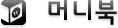

머니북 사용설명은 다운로드 할 수 있도록 되어 있습니다. 화면에서 보시기 어려우시면 다운로드해서 인쇄해 보실 수 있습니다.
[거래입력(개별계정)]
거래를 입력하고 편집하는 주 화면 입니다. 머니북(MoneyBook)은 [계좌통합] 기능에 의해 은행이나 신용카드의 거래내역을 인터넷을 통해 가져와 자동으로 기록을 해 줍니다. 그러나 거래는 기록을 하지만 어떤 명목으로 수입/지출이 되었는지 세세한 내역까지 자동으로 해 줄 수는 없습니다. 따라서 거래입력 화면에서 항목/거래처 등의 편집을 해 주어야 합니다.
머니북(MoneyBook)에서 거래를 편집할 때 굳이 편집 창을 열지 않아도 마우스 오른쪽 버튼 기능에 있는 여러 기능들에 의해 쉽고 빠르게 거래를 편집할 수 있습니다.
[들어가기]
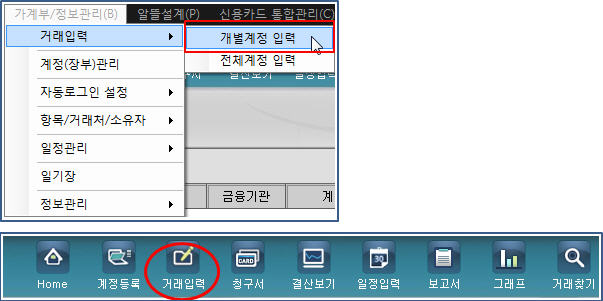
[화면에 대한 이해]
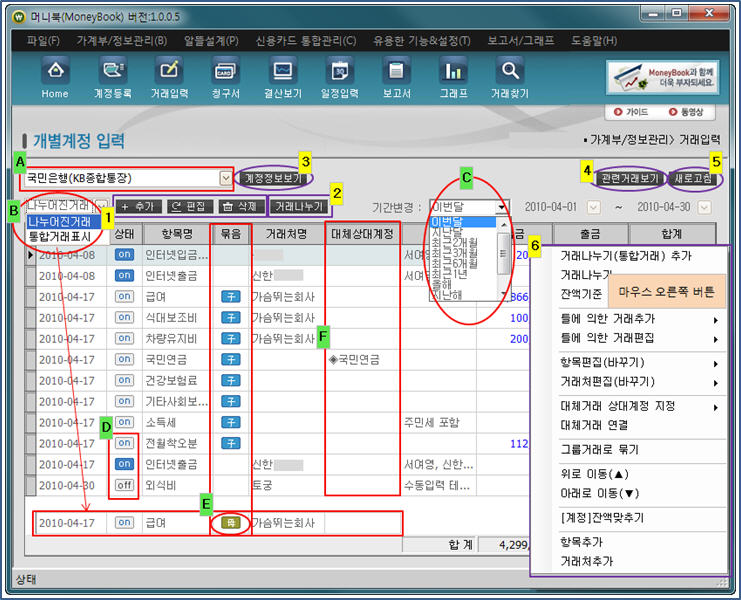
[1] 거래를 [추가(Ctrl+n)], [편집(Ctrl+e)], [삭제(Ctrl+d)] 할 수 있는 버튼 입니다. Ctrl 키에 의해서 선택을 할 수도 있으며 마우스 오른쪽 버튼에 의해서도 할 수 있습니다.
[2] [거래나누기] 버튼 입니다. 마트나 백화점에서 여러 물건을 구매하고 신용카드로 결제를 한 경우처럼 하나의 거래지만 실제로 여러 개의 거래로 묶여있을 때에 거래를 나누어 주는 기능을 합니다.
[3] 화면에 나타난 계정의 상세정보를 볼 수 있습니다. 적금이나 펀드 계정의 경우 만기일이나 좌수 등을 볼 수 있어 매우 편리 합니다. 메모란에 관련된 정보를 메모해 두는 것도 좋은 방법입니다.
[계정 정보보기]
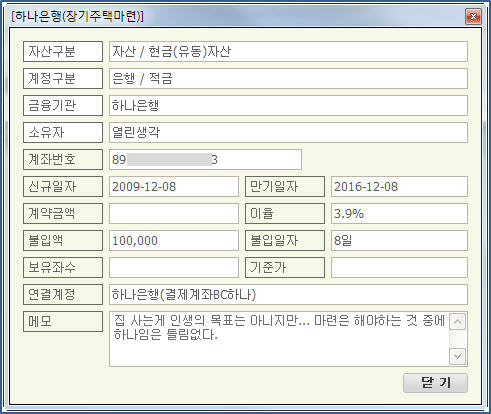
[4] 계정과 관련된 거래를 모아서 볼 수 있습니다. 만약 계정이 대출계좌라고 한다면 대출에 의해 지급된 지급이자 거래를 모아서 볼 수가 있습니다.
[관련거래보기]
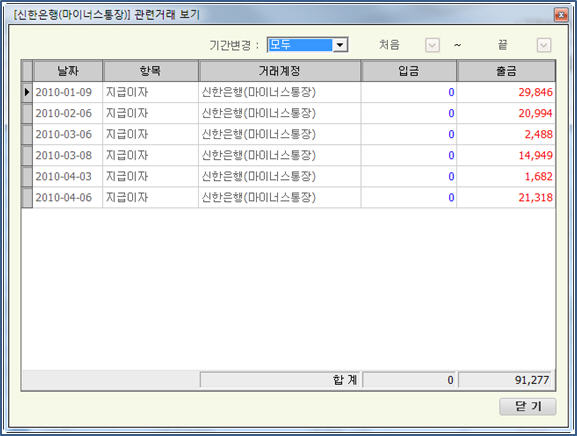
[5] [새로고침] 인터넷을 통해 거래를 가져오는 기능 입니다. 계정(장부)관리 화면에서 [조회] 버튼과 같은 기능을 합니다.
[6] 머니북(MoneyBook)에서는 많은 기능들을 마우스 오른쪽 버튼 기능으로 만들었습니다. 화면에는 별 기능이 없는 것처럼 간단하게 보여서 복잡하게 하지 않지만 실제 많은 기능들이 마우스 오른쪽 버튼 기능으로 숨겨져 있는 것입니다.
[A] 계정 표시 및 선택 콤보박스. 거래를 입력할 계정 즉 장부를 바꿔서 선택할 수 있습니다.
[B] 화면에 표시하는 묶음 형태를 선택 합니다. 그림 [E]와 연관이 있으니 [E]에서 좀 더 자세히 안내 드리겠습니다.
[C] 화면에 표시하는 거래의 표시기간을 선택 합니다. 가계부를 처음 시작할 때는 [모두]에 의해 전체 거래를 표시해서 보는 게 좋습니다만 거래가 많아지면 선택에 의해 [이번 달] 또는 [올해]와 같이 선택을 해서 보실 수 있습니다.
[D] 머니북(MoneyBook)은 거래를 키보드에 의해 수동으로 입력하는 경우 보다는 인터넷을 통해 은행이나 신용카드의 거래내역을 자동으로 가져와 기록해 주는 경우가 더 많습니다. 인터넷을 통해 거래를 가져온 그대로의 상태, 가져온 거래를 편집해서 정리한 상태, 수동으로 입력한 거래를 구분해서 표시 합니다.
[인터넷으로 조회한 거래 / 편집거래 / 수동입력거래 표시]
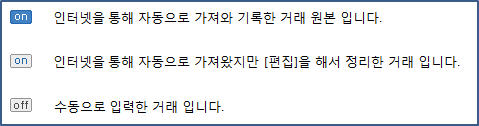
[E] 마트나 백화점에서 여러 물건을 구매하고 신용카드로 결제를 하는 경우 거래는 하나로 기록되지만 실제로는 여러 내역으로 구분할 필요가 있습니다. 급여의 경우도 마찬가지지요. 통장에 입금되는 것은 계산을 한 잔액이지 실제로는 더 많은 금액을 받아서 국민연금, 건강보험료, 소득세 등으로 차감된 잔액이므로 세분해서 정리할 필요가 있습니다.
거래를 나누기 전의 원본거래도 의미가 있고(실제로 발생한 거래이므로) 나누어서 정리한 거래들도 자세히 봐야 할 필요가 있습니다. 따라서 화면에 표시되는 방법을 [통합거래표시]와 [나누어진 거래표시]로 선택할 수 있도록 하였습니다.
[통합거래로 묶여진 거래 표시]

[나누어진 거래 표시]
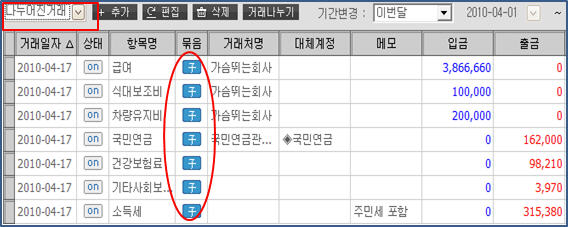
[F] 수입/지출이 아닌 대체거래의 결정과 표시를 화면에서 바로 할 수 있습니다. 대체상대계정에 계정이 표시되어 있으면 대체거래로 완성된 거래 입니다. 같은 날짜의 같은 금액의 거래가 상대계정에 반대로 기록되어 있습니다.
[마우스 오른쪽 버튼 기능에 대한 이해]
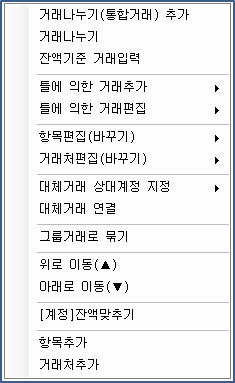
(거래나누기(통합거래) 추가)
일반 거래의 [추가] 버튼은 화면에 버튼으로 있지만 [거래나누기(통합거래) 추가] 기능은 마우스 오른쪽 버튼 기능으로 넣었습니다. 알아두면 편리한 여러 기능들이 마우스 오른쪽 버튼에 숨겨져 있는데 이렇게 한 이유는 프로그램이 복잡해서 어렵게 느껴지는 것을 줄여 보자는 의도가 있습니다. 처음 사용하시는 분들은 [거래나누기] 기능을 몰라도 사용하는데 문제가 없기 때문이지요. 머니북(MoneyBook)에는 이렇게 많은 기능들이 마우스 오른쪽 버튼 속에 있으니 다른 화면들에서도 꼭 한번씩 눌러 보시기 바랍니다.
(잔액기준 거래입력)
장부의 잔액이 맞지 않을 때 기억나는 거래는 기록을 하고 나머지는 잔액 맞추기로 거래를 입력할 때 이용을 하면 편리 합니다. 기록한 거래를 제외한 차액은 잔액 맞추기로 맨 위 또는 오늘 일자 거래로 발생을 합니다.
(틀에 의한 거래 추가)
거래틀 기능으로 미리 만들어둔 거래틀에 의해 거래를 추가하는 기능 입니다. 만들어둔 거래틀에 의한 거래는 수입, 지출, 대체거래뿐만 아니라 금액이 없는 거래와 여러 거래로 이루어진 통합거래를 모두 포함 합니다. 자주 발생하는 거래를 미리 틀로 만들어 놓고 [틀에 의한 거래추가] 기능에 의해 편리하게 추가할 수 있습니다.
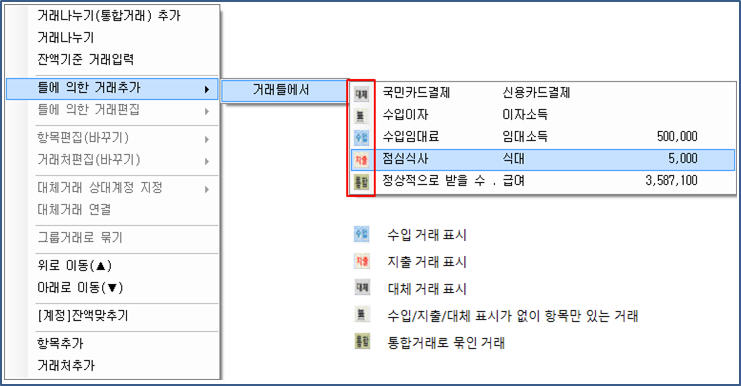
(틀에 의한 거래 편집)
[틀에 의한 거래추가] 기능과 같은 기능 입니다. 다르다면 [틀에 의한 거래추가]는 신규 거래를 추가하는 기능이고 [틀에 의한 거래편집]은 이미 있는 거래를 편집하는 차이 입니다. 또 하나의 차이는 [틀에 의한 거래편집]에서는 거래틀에서 만들어 놓은 거래뿐만 아니라 [자동변환설정]에서 만들어 놓은 거래로도 편집이 가능하다는 것입니다.
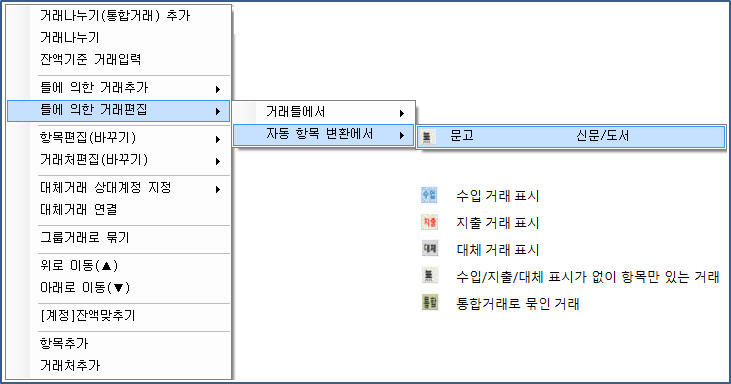
(항목편집(바꾸기))
머니북(MoneyBook)에서는 항목을 편집할 때 굳이 [편집] 화면을 열지 않아도 마우스 오른쪽 버튼 기능에 의해 항목을 바꿀 수 있게 하였습니다. [계좌통합] 기능에 의해 인터넷을 통해 거래의 추가(기록)는 자동으로 해 주기 때문에 이미 기록된 거래에 적절하게 항목만 바꾸어주면 되므로 항목편집 기능은 매우 편리하게 사용될 수 있습니다.
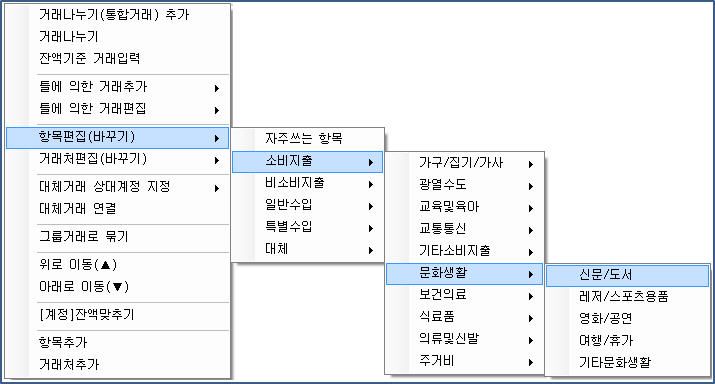
(거래처편집(바꾸기))
항목편집(바꾸기)와 같은 방법에 의해 거래처를 편리하게 바꿀 수 있습니다.
(대체거래 상대계정 지정)
수입/지출이 아닌 거래를 대체거래라고 합니다. 대체거래는 반드시 상대계정이 있으며 같은 날짜에 같은 금액의 거래가 상대계정에 반대(차변/대변) 거래로 발생을 하게 됩니다. 즉 현재 계정에 입금거래면 상대계정에는 출금거래가 되고 현재 계정에 출금거래면 상대계정에는 반드시 입금거래가 발생하게 됩니다. 머니북(MoneyBook)에서는 이러한 특성을 감안하여 상대계정을 지정해 주면 자동으로 상대계정에 거래를 발생해 주게끔 프로그램 되어 있습니다.
만약 은행계정에 CD기 출금을 한 10만원 거래가 있다면 출금된 10만원은 현금계정에 입금으로 기록되어야 합니다. 이때 은행계정에서 출금된 10만원 거래를 선택한 후에 대체거래 상대계정에 [현금] 계정을 지정해 주면 [현금] 계정에는 10만원 입금거래가 자동으로 발생을 하고 두 거래는 대체거래로 완성 됩니다.
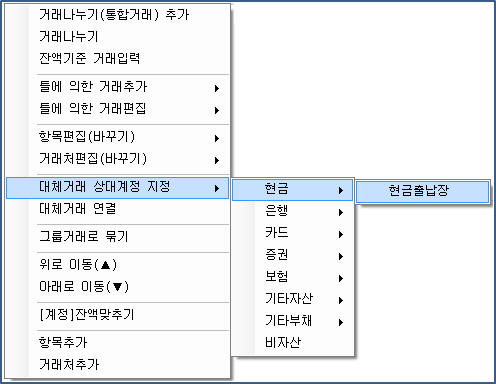
(대체거래 연결/끊기)
대체거래인데 이미 양쪽 계정에 거래가 발생해 있는 경우에는 두 거래를 대체거래로 연결만 해 주면 됩니다. 이러한 경우는 양쪽 계정이 모두 인터넷으로 조회가 되는 경우에 발생할 수 있습니다.
예를 들어 신한은행 통장에서 국민은행 통장으로 금액이 이체되었다면 신한은행 통장 조회를 하면 출금된 거래가 지동으로 기록되고 국민은행 통장 조회를 하면 입금된 거래가 자동으로 기록 될 것입니다. 이렇게 양쪽 계정에 모두 거래가 존재할 때는 [대체거래 연결] 기능에 의해 두 거래를 연결해서 대체거래로 완성시켜 주면 됩니다.
[대체거래 연결] 기능은 이미 연결되어 있는 거래일 경우에는 [대체거래 끊기] 기능이 되어 연결된 거래를 끊을 수 있습니다.
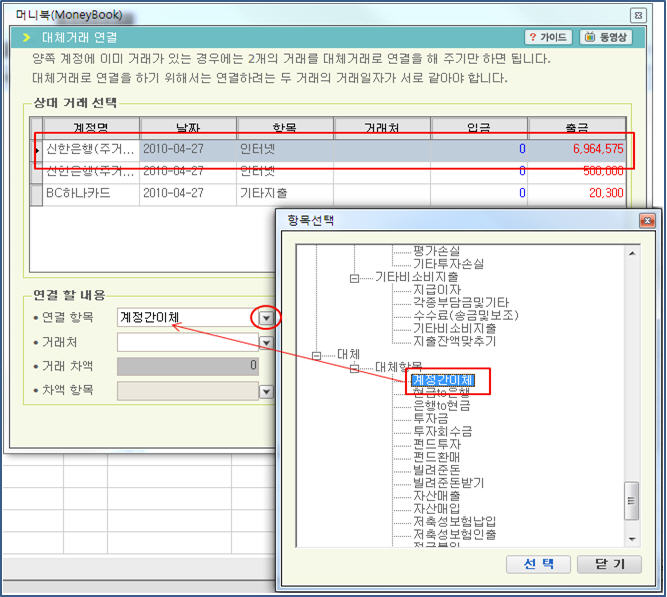
(그룹거래로 묶기)
거래를 구분하다 보면 항목과 거래처로만 구분하기 어려운 경우가 있습니다. 예를 들어 분명 밥을 먹었으니 식대인데 그녀와의 데이트에 쓴 비용으로 집계를 하고 싶을 수 있습니다. 여름 휴가에 쓴 비용만 모아서 집계를 하고자 하는 경우도 있을 겁니다.
머니북(MoneyBook)에는 이렇게 그룹을 정해놓고 거래를 정해놓은 그룹으로 묶어서 관리하는 기능이 있습니다. 같은 거래가 여러 그룹에 속할 수도 있습니다.
그룹거래 관리에서 만들어 놓은 그룹으로 묶어주는 역할을 합니다.
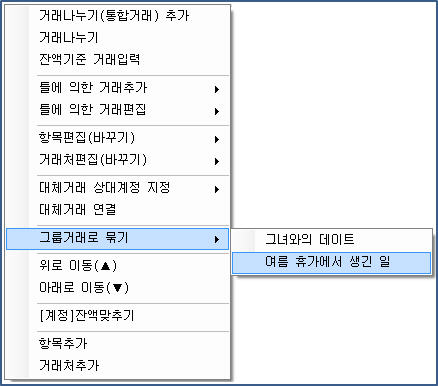
(위로 이동(▲))
거래를 한 칸 위로 이동 합니다. 단, 같은 날자 거래에 한 합니다. 이 기능은 같은 날자 거래의 순서를 바꿀 때 이용 합니다.
(아래로 이동(▼))
거래를 한 칸 아래로 이동 합니다. 단, 같은 날자 거래에 한 합니다. 이 기능은 같은 날자 거래의 순서를 바꿀 때 이용 합니다.
([계정] 잔액 맞추기)
계정의 잔액을 강제로 맞출 때 이용 합니다. 실제잔액을 입력하고 차액을 맞출 위치를 지정하면 됩니다.
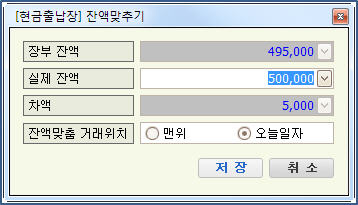
(항목추가)
거래 입력화면에서 간편하게 항목을 추가할 수 있습니다.
(거래처추가)
거래 입력화면에서 간편하게 거래처를 추가할 수 있습니다.